如何实现打开受保护的邮件?
受保护的邮件允许发件人对邮件设置特定权限,例如“请勿转发”或“不打印”。 如果在Outlook 2016或Outlook 网页版收到发送到 Microsoft 365 帐户的受保护电子邮件,该邮件应像打开任何其他邮件一样打开。 你将在邮件顶部看到一个横幅,通知你对邮件的任何限制。
如果使用的是其他电子邮件帐户或电子邮件程序,可能会收到一条通知,指出你已收到受保护的邮件,需要采取其他操作。
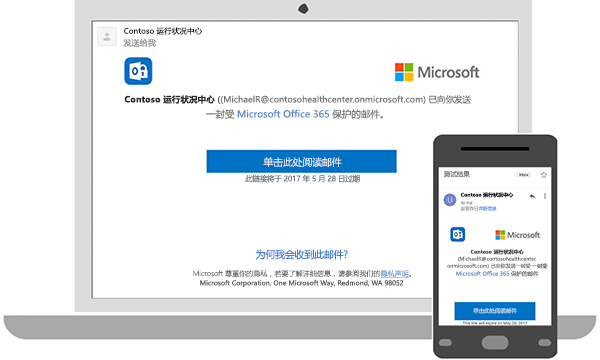
在 Outlook 或 Outlook 网页版 中使用Microsoft 365 电子邮件帐户读取受保护的邮件
桌面/浏览器:
-
如果在Outlook 2016或Outlook 网页版中使用Microsoft 365 电子邮件帐户,则无需执行任何特殊操作即可阅读邮件。
移动应用:
-
如果你有一个Microsoft 365 帐户,并且你使用的是 Outlook 移动应用,则邮件应只是打开。
使用 Gmail 读取受保护的邮件
桌面/浏览器:
-
选择 “单击此处阅读邮件”。
-
选择“ 使用 Google 登录”。
-
你将重定向到 Gmail 登录页。 登录后,选择“ 允许”。
-
受保护的邮件将显示在新的浏览器选项卡中。 无法在 Gmail 窗口中查看受保护的邮件。
移动应用:
-
点击 “单击此处阅读邮件”。
-
点击“ 使用登录...”并登录到电子邮件帐户。
-
如果收到权限请求,请点击 “是 ”或“ 允许” 查看消息。a
使用一次性代码读取受保护的消息
某些电子邮件客户端和服务无法自动打开受保护的邮件。 如果你有 Yahoo 或其他 Internet 服务提供商的电子邮件帐户,则需要获取一次性代码才能阅读邮件。
桌面/浏览器:
-
选择“ 阅读邮件”。
-
你将重定向到一个页面,你可以在其中登录并接收一次性代码。
-
检查电子邮件中的一次性代码。 在浏览器窗口中输入代码,然后选择“ 继续 ”阅读邮件。
移动应用:
-
点击 “单击此处阅读消息 ”> 使用一次性代码登录。
-
你将重定向到一个页面,你可以在其中登录并接收一次性代码。
-
检查电子邮件中的一次性代码并将其复制。
-
在浏览器中输入代码,然后选择“ 继续 ”阅读邮件。








